前回はTexture Paintの使い方について紹介しましたが、ブラシなどの各種機能については長くなってしまうので、別の記事にしました。
今回は少し項目が多いので、必要な部分だけご覧になるだけで良いと思います。
設定が多いものは今回は簡単に紹介し、別で掲載した後リンクを貼ります。
今回はTexture Paintの機能について紹介します。
始めの設定方法については下記からご覧ください。

テクスチャペイントの各種機能について
ブラシの種類
左側にあるツールアイコンについて紹介します。
以下の7つがありショートカットキー「Shift+Space」からでも変えることができます。
上から順に
- ドロー
- ぼかし
- スミア
- クローン
- フィル
- マスク
- アノテート
ドロー
デフォルトのブラシです。描くときはこのツールを使います。
ぼかし
線をぼかしてなじませることができます。
スミア
Photoshopなどでも使われている指先ツールです。
指でなぞるように周りの色をにじませて線を引きます。
クローン
クローンは、アクティブツールとワークスペースの設定>ブラシ設定から設定をすることで使うことができます。
そしてこの機能は「ペイントスロットからクローン」のON/OFFで機能が変わります。
ペイントスロットからクローン/OFF
このモードでは3Dカーソルが基準になります。
3Dカーソルはctrl+左クリックでセットでき、注意点としてオブジェクト上にしかセットできません。
3Dカーソルをセットすると、そこを中心としたビューがブラシとなって描かれました。
ペイントスロットからクローン/ON
ONにすると3Dカーソルが消えます。
テクスチャスロットの+からテクスチャを追加します。今回はベースカラーを選択しました。
このモードはテクスチャ(UV1)からテクスチャ(UV2)へ転写する機能のようです。
テクスチャスロットからモードを単一画像にします。
テクスチャ(UV2)をセットします。
ペイントスロットからクローンから、クローン元画像をテクスチャ(UV1)にします。
この状態で塗ると転写がされます。
フィル
指定した部分を塗りつぶします。
アンチエイリアスが入っていると境目が塗りつぶされないのですが、後述している詳細設定のアンチエイリアスの数値を調整することで塗りつぶすことができます。
マスク
長くなるので別記事で掲載します。
アノテート
テクスチャには反映されません。注釈などを入れる際に使用します。
アノテートについては下記で掲載しているのでよろしければご覧ください。
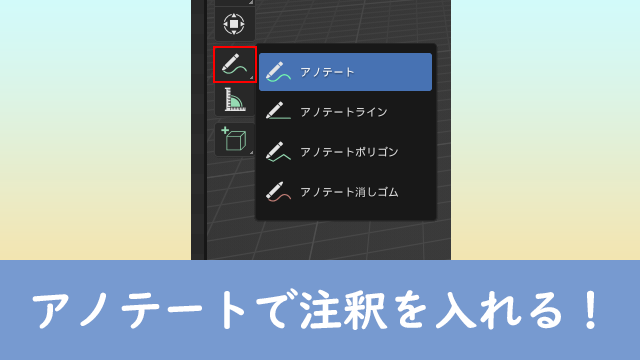
共通機能
ビューの上に表示されている各種機能について紹介します。
カラー
使う色を指定します。2色まで設定でき、Xで使う色を入れ替えができます。
ブラシのブレンドモード
ブラシで塗る際のブレンドモードを設定します。
半径/強さ
ブラシの半径と強さを調整できます。
半径はショートカットキー「F」、強さはショートカットキー「Shift+F」でも調整できます。
詳細設定
フィルを使う際に、アンチエイリアスをオンにし数値を調整すると、塗りつぶす範囲を調整できます。
ストローク
ブラシのストロークの設定ができます。
ストローク方法を設定すると多くの描き方が設定できます。
減衰
ブラシの減衰を調整します。
ブラシ先端
ブラシのカーソルの表示/非表示、色の設定ができます。
テクスチャ
設定したブラシテクスチャで塗られます。
設定方法としてはテクスチャプロパティから新規をクリックします。
タイプからテクスチャを選択します。これでテクスチャのタイプによって塗ることが出来ます。
その後上図のように設定するれば設定したテクスチャで塗ることができます。
テクスチャマスク
設定したブラシテクスチャで塗られます。設定は上記の「テクスチャ」と同じです。
タイリング
ブラシがUVのグリッドを過ぎても反対側に反映されタイリングができます。
オススメの本
モデリングからテクスチャ、ウェイト、ライティングやレンダリングまで一通りを学ぶことができます。
手順や各種機能についても説明がされていて分かりやすい参考書となっていました。
今回紹介したテクスチャペイントも使われています。
SHOP
BOOTH
-マナベルCG 出張所-
マナベルCGではBOOTHにて、アセットショップ「マナベルCG 出張所」を開設しています!
テクスチャもpsd、もしくはspp付きで販売していますので、是非とも足を運んでみてください!



まとめ
数も多かったので別記事としてあげました。
細かい設定が多い項目もあるので、これらは別の記事にしたいと思います。
Twitterも運営していますのでフォローしてくるとうれしいです。
記事投稿のお知らせもしていますのでよろしくお願いいたします。
以上、最後まで読んでいただきありがとうございました。
ここの記事で使用しているのはBlender3.3.0となっています。


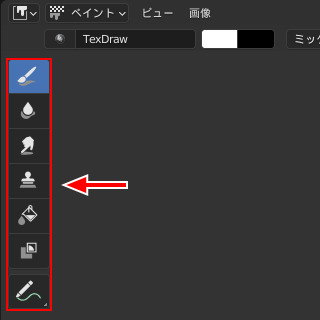
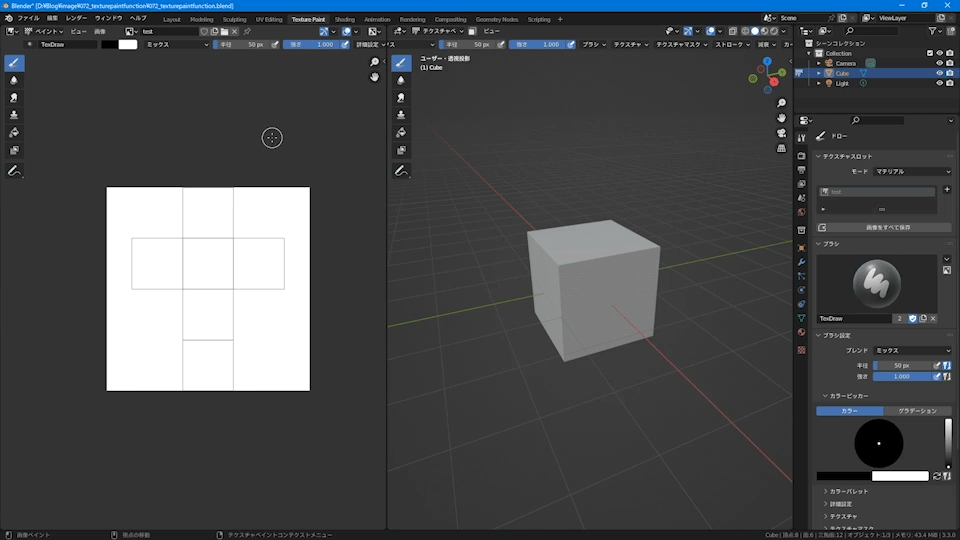

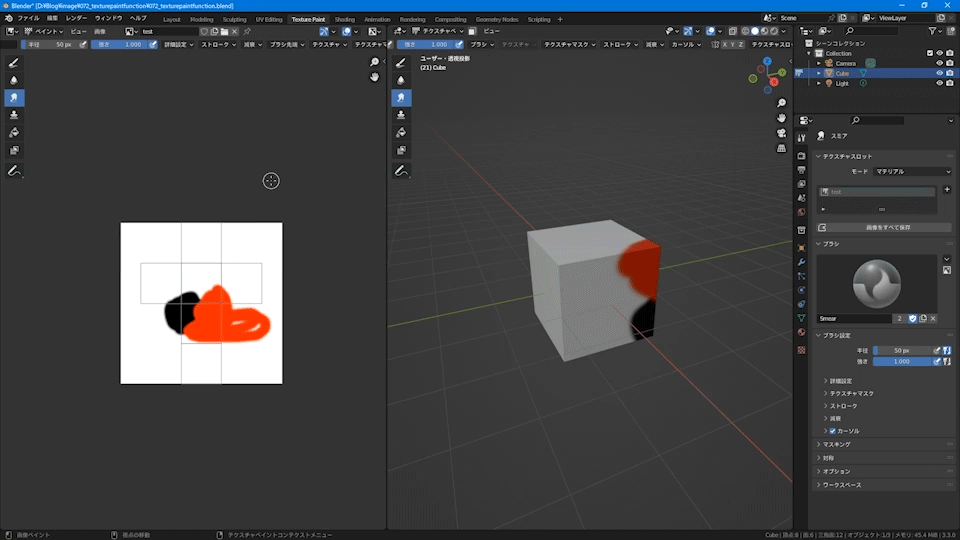

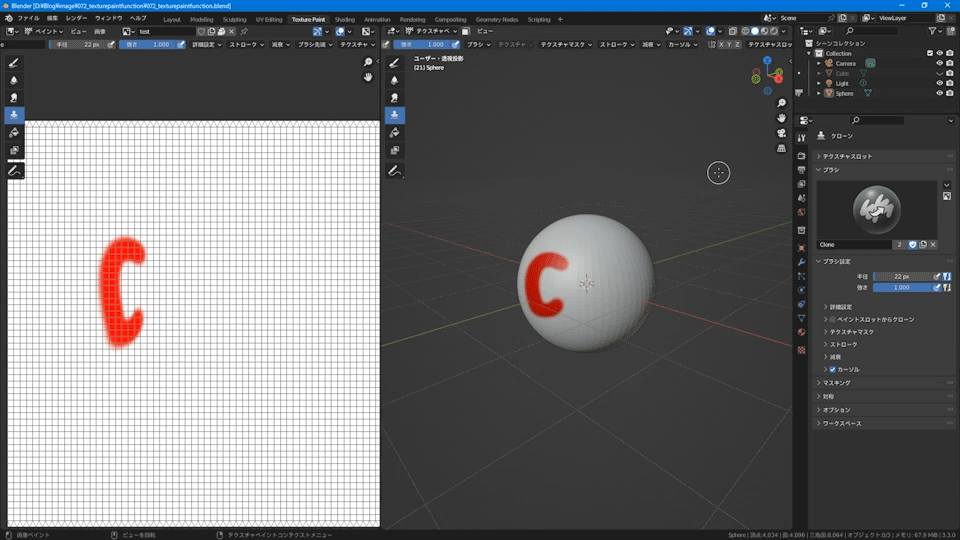

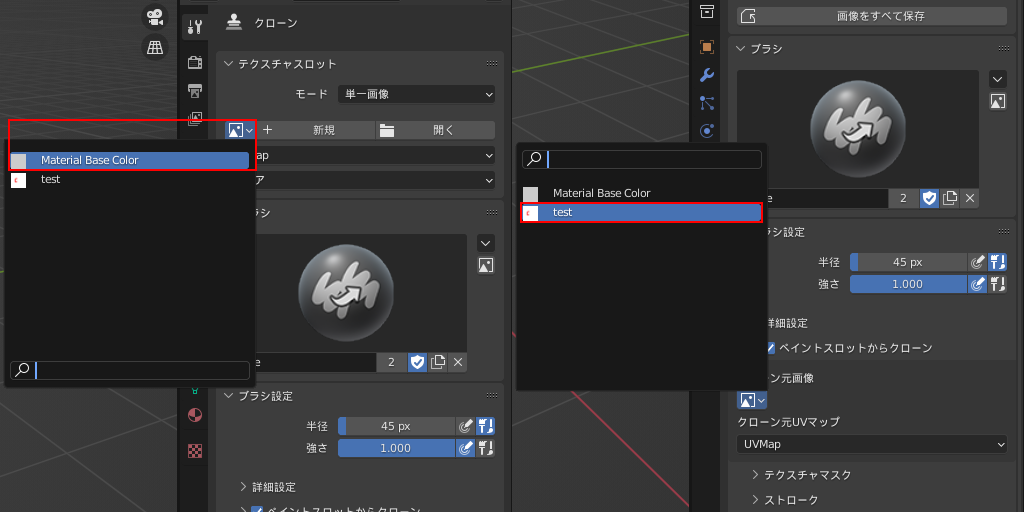
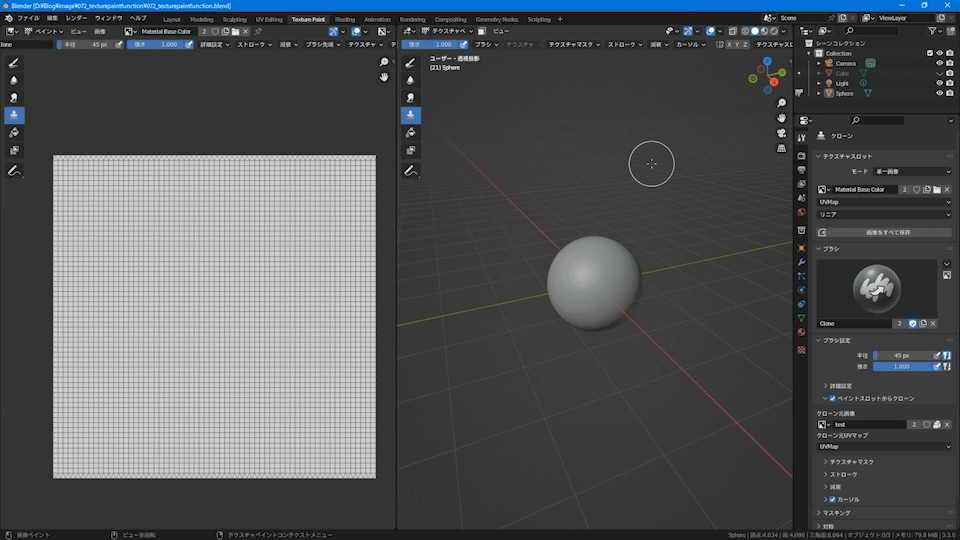
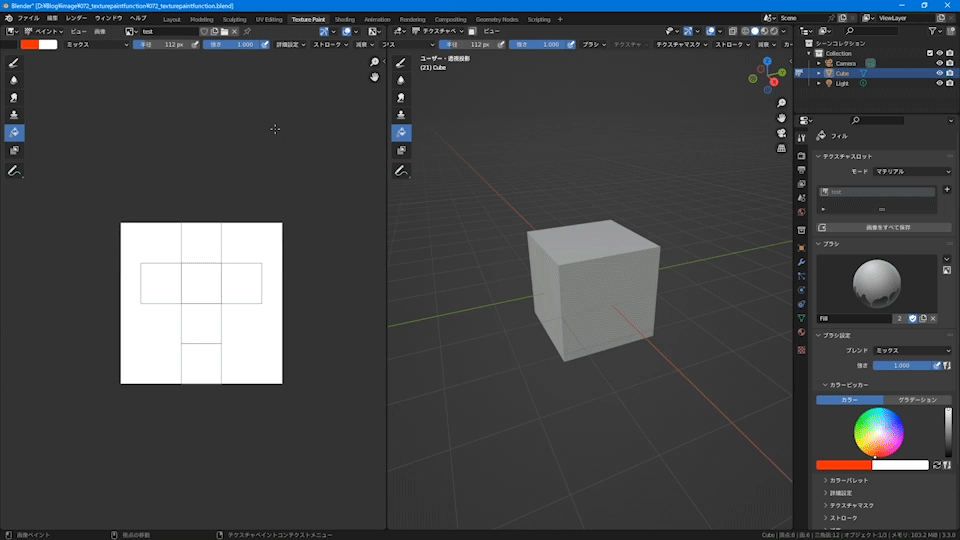
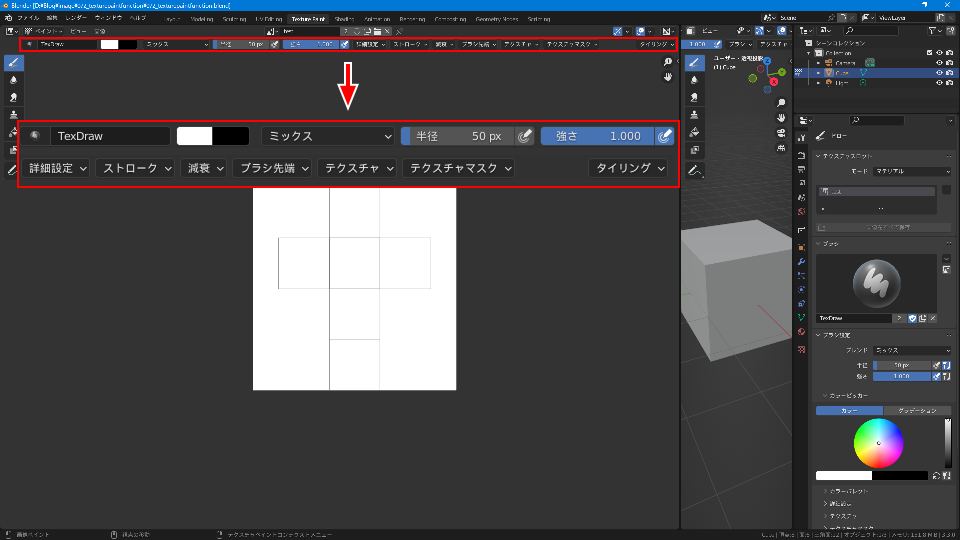
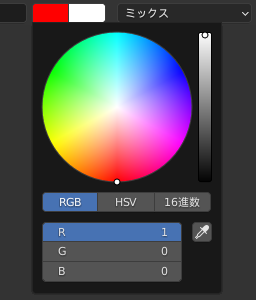
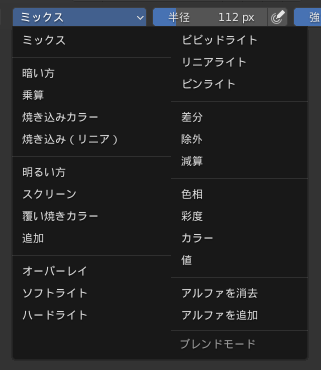
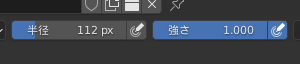
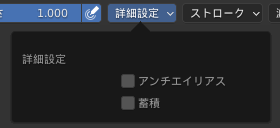
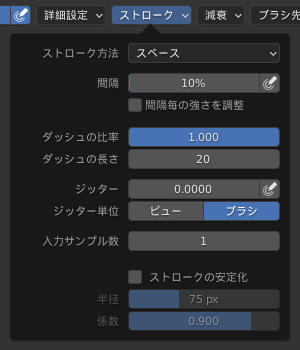
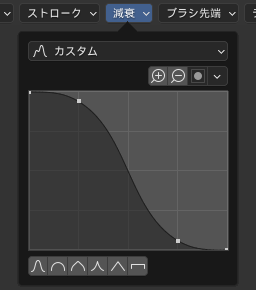
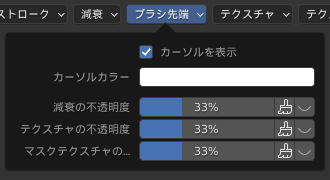
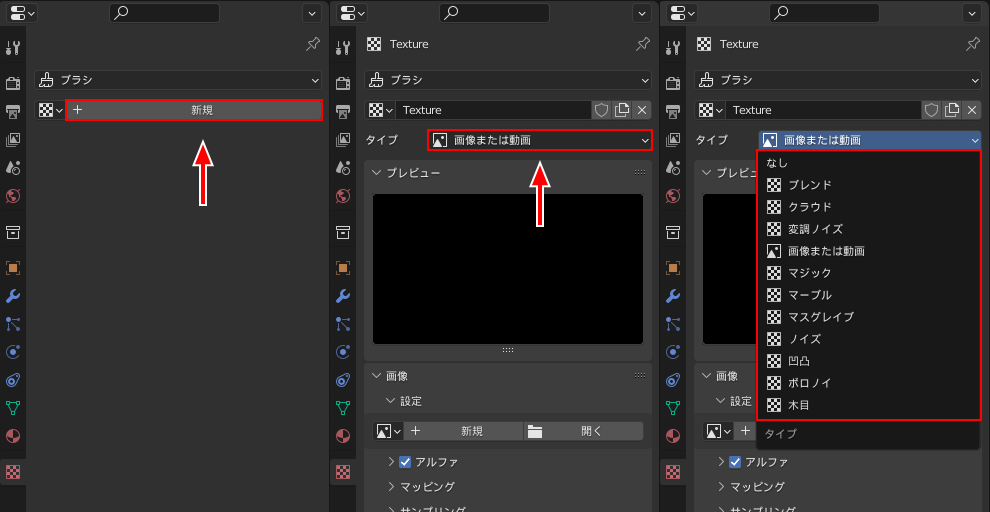
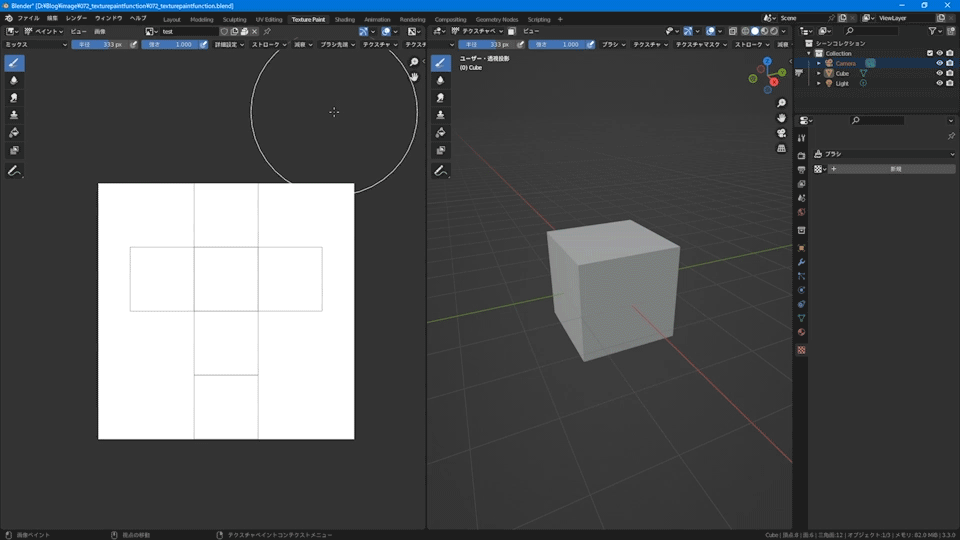
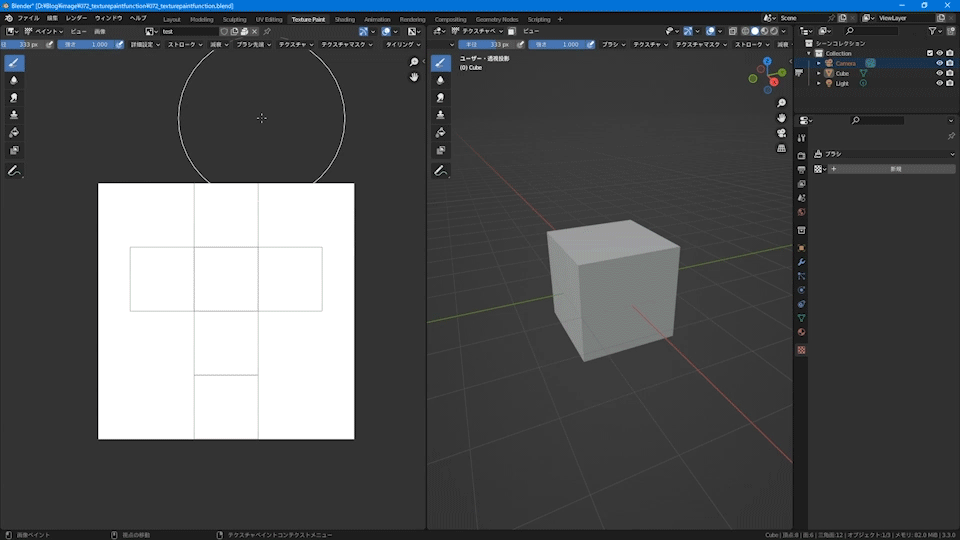
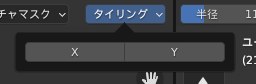









コメント